Modalità di impostazione della rete LAN wireless mediante la connessione WPS (Windows)
Codice domanda frequente: 8200564900
Data di rilascio: 05 agosto 2009
Soluzione
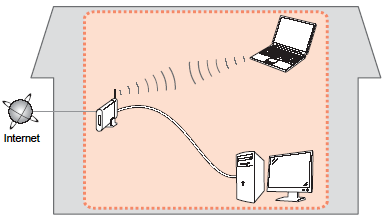
Prima di collegare la stampante alla rete, verificare che la configurazione del computer e del punto di accesso o del router sia stata completata e che il computer sia connesso alla rete.
NOTE
Per utilizzare la stampante su altri computer, dopo averla connessa al primo, vedere " Modalità di impostazione della rete LAN wireless per condividere una stampante con altri computer (Windows)" e completare l'installazione in tali computer.
Note sulla connessione alla rete
- La configurazione, le funzioni del router, le procedure di installazione e le impostazione di protezione dei dispositivi di rete variano in base all'ambiente di sistema. Per informazioni dettagliate, consultare il manuale di istruzioni del dispositivo o contattare il produttore.
- In caso di installazione all'interno di uffici, consultare l'amministratore della rete.
- Se ci si connette a una rete non protetta, alcuni dati, ad esempio i dati personali, potrebbero essere divulgati a terzi.
- La stampante non può essere collegata a una rete cablata e a una wireless contemporaneamente.
- Se viene visualizzato un messaggio di errore o se si riscontrano problemi di connessione in rete, consultare il manuale: Guida alla risoluzione dei problemi di rete.
[ Connessione wireless ]
Consente di effettuare la connessione wireless a un ambiente di rete.
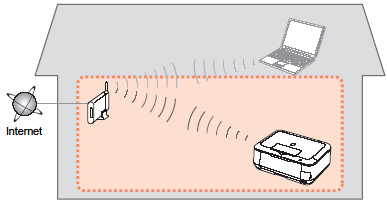
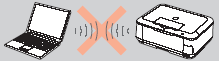
Non sono supportate le "connessioni ad-hoc," che consentono di stabilire una connessione wireless al computer senza utilizzare un punto di accesso.
Approntare un punto di accesso.
Impostazione wireless con WPS(Wi-Fi Protected Setup)
1. Utilizzare la Easy-Scroll Wheel (A) per selezionare Impostazioni (Settings), quindi premere il pulsante OK.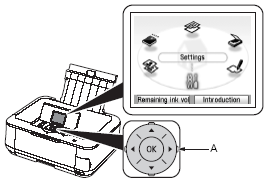
2. Selezionare Impost. LAN wireless (Wireless LAN setup), quindi premere il pulsante OK.
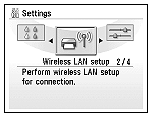
3. Selezionare Sì (Yes), quindi premere il pulsante OK.
Una volta attivata la connessione wireless, la spia Wi-Fi (B) si accende in blu.
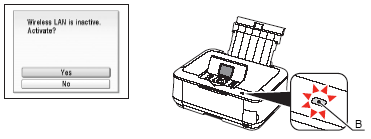
4. Selezionare Impostazioni WPS (WPS settings), quindi premere il pulsante OK.
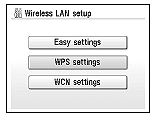
5. Selezionare Metodo pulsante (Push button method), quindi premere il pulsante OK.
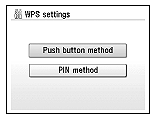
6. Premere il pulsante OK.
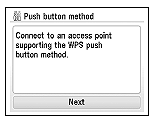
NOTE
Per utilizzare il metodo codice PIN per la configurazione, selezionare Metodo PIN (PIN method) nel passaggio 5, quindi premere il pulsante OK. Seguire le istruzioni visualizzate sullo schermo per attivare la stampante e il punto di accesso. Al termine dell'installazione, viene visualizzata la schermata di completamento dell'operazione. Premere il pulsante OK per tornare alla schermata Impostazioni (Settings).
Se la procedura di configurazione non viene completata entro 10 minuti, si verificherà un errore di timeout. Se viene visualizzata la schermata di errore di timeout, premere il pulsante OK, quindi eseguire nuovamente l'installazione e impostare il nuovo codice PIN visualizzato nella schermata del codice di accesso. Se viene visualizzato un altro errore, consultare il manuale: Guida alla risoluzione dei problemi di rete.
7. Quando il punto di accesso è pronto, premere il pulsante OK sulla stampante, quindi premere il pulsante WPS sul punto di accesso entro 2 minuti.
Durante la ricerca di un punto di accesso, la spia Wi-Fi (blu) lampeggia.
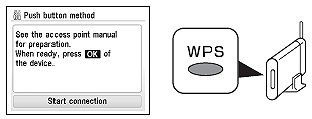
IMPORTANT
Se la schermata di errore di timeout viene visualizzata ripetutamente o se viene visualizzata un'altra schermata di errore, consultare il manuale: Guida alla risoluzione dei problemi di rete.
NOTE
Per ulteriori informazioni su WPS, consultare il manuale di istruzioni del punto di accesso.
8. Quando viene visualizzata la schermata di completamento, premere il pulsante OK, quindi il pulsante HOME (C).
Viene nuovamente visualizzata la schermata di standby.
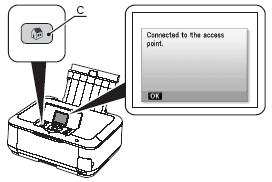
Verifica dello stato della connessione
1. Premere il pulsante HOME (A), selezionare Impostazioni (Settings) con la Easy-Scroll Wheel (B),quindi premere il pulsante OK.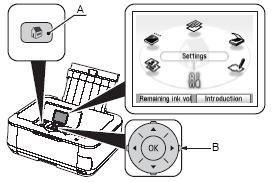
IMPORTANT
Verificare lo stato della connessione dopo avere installato la stampante nel percorso di destinazione.
Selezionare Impostaz. periferica (Device settings), quindi premere il pulsante OK.
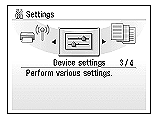
3. Selezionare Impostazioni LAN (LAN settings), quindi premere il pulsante OK.
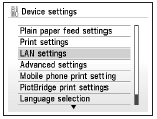
4. Selezionare Conferma impostaz. LAN (Confirm LAN settings), quindi premere il pulsante OK.
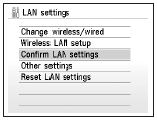
5. Selezionare Elenco imp. LAN wireless (Wireless LAN setting list) o Elenco imp. LAN wired (Wired LAN setting list), quindi premere il pulsante OK.
Assicurarsi che Connessione (Connection) sia impostato su Attivo (Active), quindi premere il pulsante HOME.
Il completamento della connessione potrebbe richiedere alcuni minuti. In questo caso,premere il pulsante Indietro (Back) (C) e attendere all'incirca un minuto, quindi visualizzare nuovamente la schermata Elenco imp. LAN wireless (Wireless LAN setting list) o quella Elenco imp. LAN wired (Wired LAN setting list).
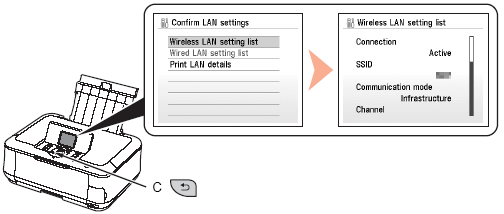
NOTE
Se lo stato della comunicazione non migliora, verificare quanto segue.
- La stampante e la periferica di rete devono essere accesi.
- Per effettuare una connessione wireless, non devono esservi ostacoli fra la stampante e il punto di accesso.
- Nelle vicinanze non devono trovarsi forni a microonde, frigoriferi oppure oggetti che possano causare interferenze radio.
Installazione del software
Per utilizzare la stampante collegandola a un computer, nel software sono disponibili i driver da copiare (installare) sul disco rigido del computer. Il processo di installazione richiede circa 20 minuti. La durata dell'installazione varia a seconda dell'ambiente del computer o del numero di applicazioni da installare. Le schermate riportate di seguito fanno riferimento ai sistemi operativi Windows Vista Ultimate Edition (da qui in avanti denominato "Windows Vista")IMPORTANT
- Prima di eseguire l'installazione, chiudere tutte le applicazioni in esecuzione.
- Eseguire l'accesso come amministratore o come membro del gruppo di amministratori.
- Non alternare account utente diversi durante il processo di installazione.
- Durante l'installazione potrebbe essere necessaria la connessione a Internet. I costi di connessione sono a carico del cliente.
- Durante la procedura di installazione potrebbe essere necessario riavviare il computer. Seguire le istruzioni a video e non rimuovere il CD-ROM di installazione (Setup CD-ROM) durante il riavvio. L'installazione riprenderà dopo il riavvio del computer.
- Se la funzione firewall del software di protezione è attivata, potrebbe venire visualizzato un messaggio che avvisa che il software Canon sta tentando di accedere alla rete.In caso tale messaggio venga visualizzato, impostare il software di protezione in modo da consentire sempre l'accesso.
IMPORTANT
Per Windows Vista/XP
Se si utilizza Internet Explorer 7 o versioni successive, sarà possibile utilizzare il software per la stampa Web Easy-WebPrint EX. Per eseguire l'installazione, è necessario disporre di una connessione a Internet. È anche possibile installare il software in un secondo momento.
1. Accendere il computer, quindi inserire il CD-ROM di installazione (Setup CD-ROM) nell'unità CD-ROM.
Il programma di installazione verrà avviato automaticamente.
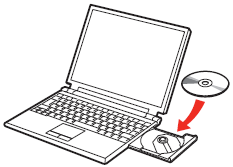
NOTE
Se il programma non viene avviato automaticamente, fare doppio clic sull'icona del CD-ROM in Computer o Risorse del computer (My Computer). Quando viene visualizzato il contenuto del CD-ROM, fare doppio clic sul file MSETUP4.EXE.
Windows Vista -> 2
Windows XP/2000 -> 3
2. Fare clic su Esegui Msetup4.exe (Run Msetup4.exe) nella schermata AutoPlay, quindi fare clic su Continua (Continue) nella finestra di dialogo Controllo account utente (User Account Control).
Se viene visualizzata di nuovo finestra di dialogo Controllo account utente (User Account Control) nei passaggi seguenti, fare clic su Continua (Continue).
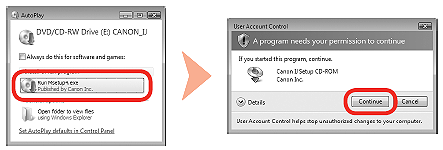
3. Selezionare il paese di residenza, quindi fare clic su Avanti (Next).
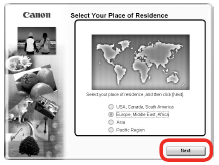
NOTE
Se viene visualizzata la finestra di dialogo Selezione lingua (Select Language), selezionare una lingua, quindi fare clic su Avanti (Next).
4. Scegliere un paese, quindi fare clic su Avanti (Next).
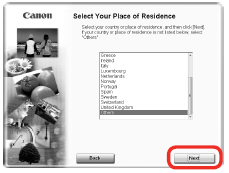
NOTE
Visualizzata solo quando viene selezionata l'opzione Europa, Medio Oriente, Africa (Europe, Middle East, Africa) oppure Asia nella schermata al passaggio 3.
5. Fare clic su Installazione standard (Easy Install).
I driver, le applicazioni software e i manuali a video vengono installati tutti contemporaneamente.
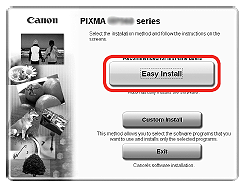
NOTE
Se si desidera selezionare determinati elementi per l'installazione, fare clic su Installaz. personalizzata (Custom Install).
6. Fare clic su Installa (Install).
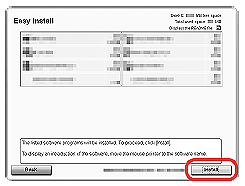
IMPORTANT
Per Windows Vista/XP
Se si utilizza Internet Explorer 7 o versioni successive, sarà possibile utilizzare il software per la stampa Web Easy-WebPrint EX. Per eseguire l'installazione, è necessario disporre di una connessione a Internet. È anche possibile installare il software in un secondo momento.
7. Selezionare Usare la stampante di rete (Use the printer on network), quindi fare clic su Avanti (Next).
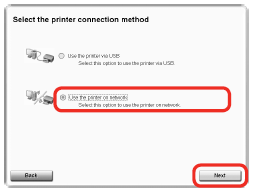
8. Leggere attentamente la schermata Contratto di licenza (License Agreement) e fare clic su Sì (Yes).
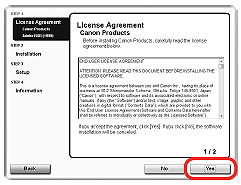
IMPORTANT
Per procedere con l'installazione del software, seguire le istruzioni visualizzate.
9. Quando viene visualizzata la schermata Consentire tutti i processi di installazione guidata (Please Allow All Install Wizard Processes), fare clic su Avanti (Next).
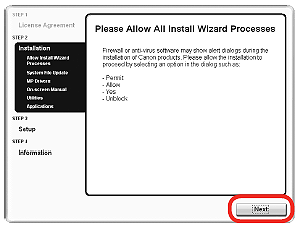
10. Quando viene visualizzata la schermata Rilevamento stampante (Printer Detection), fare clic su Avanti (Next).
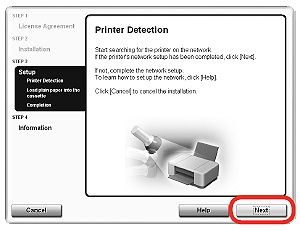
IMPORTANT
Se la schermata Rilevamento stampante (Printer Detection) non viene visualizzata, il metodo di connessione non è stato correttamente selezionato nel passaggio 7. Fare clic su Annulla (Cancel) e ricominciare dal passaggio 6, quindi assicurarsi di selezionare Usare la stampante di rete (Use the printer on network) nel passaggio . 7.
11. Quando viene visualizzata la finestra di dialogo Elenco stampanti rilevate (Detected Printers List),selezionare la stampante, quindi fare clic su Avanti (Next).
Quando viene visualizzata la finestra di dialogo Completamento dell'impostazione (Setup Completion),fare clic su Avanti (Next) o su Completata (Complete).
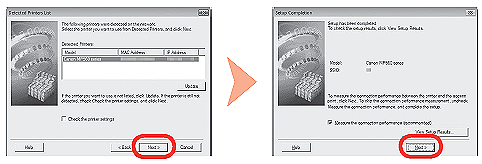
NOTE
Se la stampante non viene rilevata, viene visualizzata la finestra di dialogo Controlla impostazioni stampante (Check Printer Settings). Consultare il manuale: Guida alla risoluzione dei problemi di rete. Accertarsi che non siano presenti problemi, quindi fare clic su Avanti (Next).
12. Quando viene visualizzata la finestra di dialogo Valutazione delle prestazioni di connessione (Connection Performance Measurement), fare clic su Avanti (Next).
Verificare i risultati della misurazione, quindi fare clic su Fine (Finish).
Accertarsi che  venga visualizzato in Prestazioni di connessione tra la stampante e il punto di accesso (Connection performance between the Printer and the Access Point).
venga visualizzato in Prestazioni di connessione tra la stampante e il punto di accesso (Connection performance between the Printer and the Access Point).
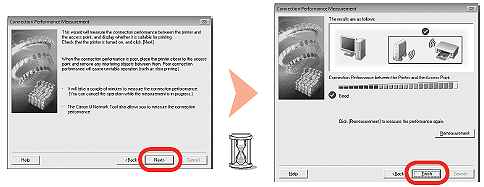
NOTE
- È possibile annullare l'operazione facendo clic su Annulla (Cancel). Dopo l'installazione, è inoltre possibile esaminare in dettaglio lo stato del collegamento di comunicazione. Per ulteriori informazioni, consultare il manuale a video Guida Avanzata.
- Se viene visualizzata un'icona diversa da
 , migliorare lo stato della comunicazione facendo riferimento al messaggio visualizzato o al file della Guida, quindi fare clic su Nuova valutazione (Remeasurement).
, migliorare lo stato della comunicazione facendo riferimento al messaggio visualizzato o al file della Guida, quindi fare clic su Nuova valutazione (Remeasurement).
Installazione del software (Informazioni)
1. Quando viene visualizzata la schermata Carica carta comune nel cassetto istruzioni visualizzate per procedere con l'installazione del software.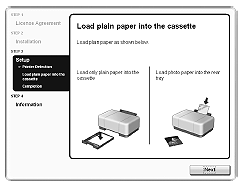
Informazioni importanti per l'installazione
- Informazioni necessarie per la registrazione dell'utente
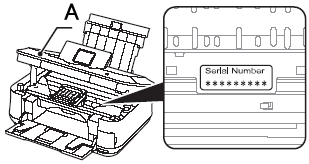
Per effettuare la registrazione del prodotto, è necessario il numero di serie del prodotto. Il numero di serie è disponibile nella parte interna della stampante (come mostrato nella figura).
IMPORTANT
Quando si apre l'unità di scansione (coperchio) (A), il supporto della testina di stampa si sposta automaticamente se l'unità è accesa.
NOTE
La schermata Registrazione utente (User Registration) verrà visualizzata solo se è stata selezionata l'opzione Europa, Medio Oriente, Africa (Europe, Middle East, Africa) nella schermata Scegliere l'area di residenza (Select Your Place of Residence).
- Informazioni su Extended Survey Program
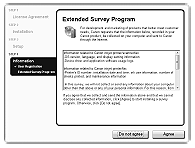
Per accettare i termini di Extended Survey Program, fare clic su Accetto (Agree).
Se si fa clic su Non accetto (Do not agree), Extended Survey Program non verrà installato.
Ciò non pregiudica la funzionalità della stampante.
2. Fare clic su Esci (Exit) per completare l'installazione.
Se viene visualizzato Riavvia (Restart), seguire le istruzioni per riavviare il computer.
Dopo aver riavviato il computer, rimuovere il CD-ROM di installazione (Setup CD-ROM) e conservarlo in un luogo sicuro.
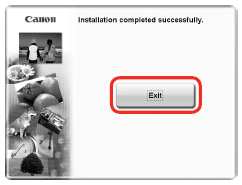
NOTE
Per utilizzare la stampante su altri computer, vedere "Modalità di impostazione della rete LAN wireless per condividere una stampante con altri computer (Windows)" e completare l'installazione in tali computer.
Modelli interessati
- PIXMA MP640